Mit Bild
Hier werden die Voraussetzungen und die einzelnen Lösungsschritte erklärt.
Mit Bild
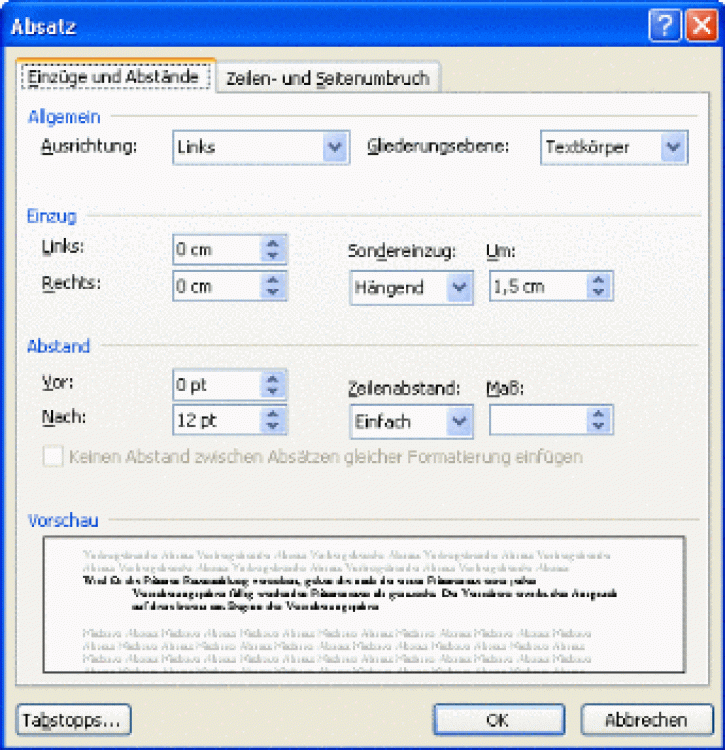
Optionen zur Absatzformatierung im Dialogfenster Absatz
Mit Bild
Lösung:
Mit Bild
Symbol Zeilenabstand
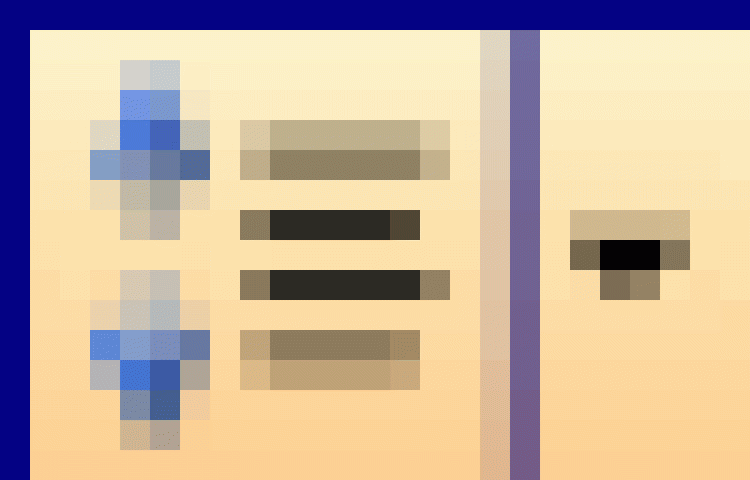
Mit Bild
Klicken Sie auf das Symbol Öffnen in der Standard-Symbolleiste. Oder öffnen Sie die Datei im Menü Datei unter dem Menü-Punkt Öffnen... bzw. mit Weitere... im Bereich Öffnen des Aufgabenbereichs Erste Schritte. Wählen Sie im Dialogfenster Öffnen den Ordner aus und klicken Sie die Datei an bzw. tragen Sie den Namen in das Eingabefeld Dateiname ein. Mit der Öffnen-Schaltfläche bestätigen.
Klicken Sie in die Überschrift. Wählen Sie Überschrift 1 im Listenfeld Formatvorlage in der Format-Symbolleiste aus. Oder blenden Sie den Aufgabenbereich Formatvorlagen und Formatierung über den gleich lautenden Befehl im Format-Menü ein und wählen Sie Überschrift 1 aus.
Klicken Sie in den 1. Absatz und das Symbol Zentriert in der Format-Symbolleiste. Oder drücken Sie STRG+E. Sie können auch in das Format-Menü und den Menü-Punkt Absatz... gehen und im Listenfeld Ausrichtung auswählen.
Klicken Sie in den 2. Absatz und verschieben Sie das obere Dreieck im horizontalen Lineal links auf 2cm-Markierung. Oder gehen Sie in das Format-Menü und den Menü-Punkt Absatz..., wählen Sie das Register Einzüge und Abstände und wählen Sie Erste Zeile im Listenfeld Sondereinzug aus. Im Listenfeld Um müssen Sie das gewünschte Maß eingeben.
Klicken Sie in den 3. Absatz und das Listenfeld Zeilenabstand in der Format-Symbolleiste. Wählen Sie 1.5 aus. Sie können auch in das Format-Menü und den Menü-Punkt Absatz... gehen, dort das Register Einzüge und Abstände auswählen und im Listenfeld Zeilenabstand 1,5 Zeilen auswählen.
Klicken Sie in den 4. Absatz und gehen Sie in das Format-Menü und den Menü-Punkt Absatz.... Aktivieren Sie im Register Zeilen- und Seitenumbruch das Kontrollkästchen Zeilennummern unterdrücken.
Klicken Sie in den 5. Absatz und blenden Sie den Aufgabenbereich Formatierung anzeigen über den gleich lautenden Befehl im Format-Menü ein. Folgende Texteingabe unterhalb des Absatzes: Schriftart Times New Roman 14 pt, Ausrichtung Links, Einzug Hängend 1,5 cm.
Mit Bild
Die Lösung finden Sie auch in der Datei UeWW20_t.doc.
